Cum se repară eroarea Roblox 517 - Soluții ușoare NOU în 2023!
Cum să remediați eroarea Roblox 517 Error | Soluții simple | NOU în 2023! Roblox este o platformă populară de jocuri online care permite jucătorilor …
Citiți articolul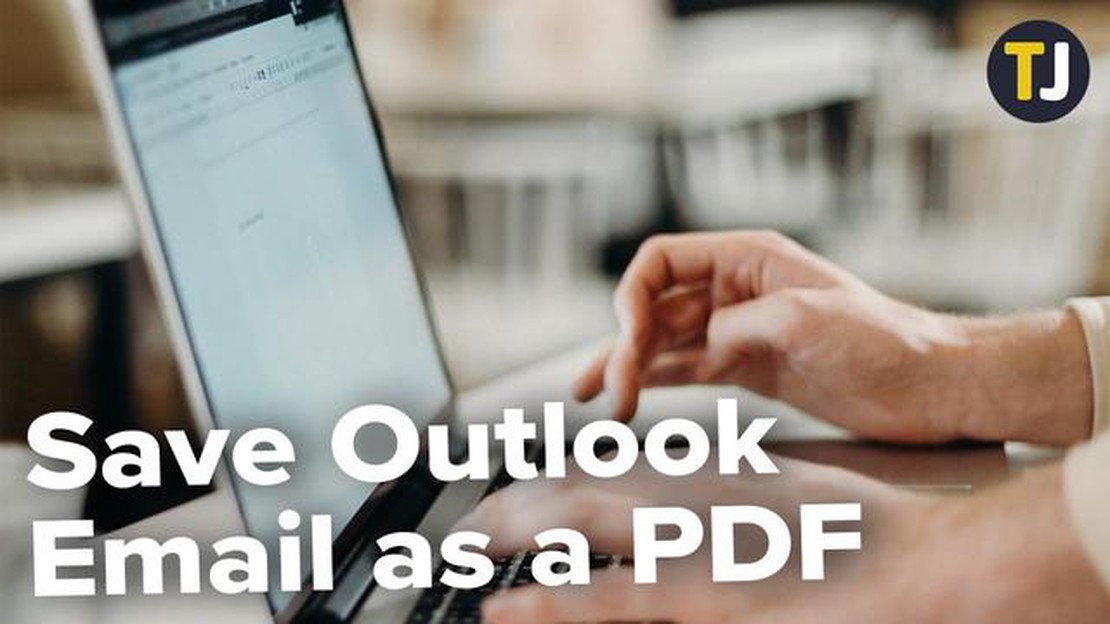
În zilele noastre, e-mailul a devenit una dintre principalele modalități de comunicare și transfer de informații. Majoritatea utilizatorilor folosesc clientul de e-mail Outlook pentru comunicațiile lor. Cu toate acestea, se pune întrebarea: cum să salvați e-mailurile în format PDF fără a utiliza instrumente suplimentare? În acest articol, vă vom spune cel mai simplu mod de a salva e-mailurile Outlook în format PDF.
Cel mai simplu mod de a salva e-mailurile în format PDF este de a utiliza funcția “Print”. Pentru a face acest lucru, deschideți e-mailul pe care doriți să îl salvați și selectați fila “Fișier”. Din meniul derulant, selectați opțiunea “Print” și alegeți “Microsoft Print to PDF” din setări. Apoi faceți clic pe butonul “Print” și selectați folderul în care doriți să salvați fișierul PDF.
Acum puteți salva e-mailul Outlook în format PDF fără a fi nevoie să instalați instrumente suplimentare pe computer. Această metodă este foarte ușoară și convenabilă și poate fi utilizată de orice utilizator Outlook.
Dacă aveți nevoie să salvați mai multe e-mailuri Outlook în format PDF, puteți crea un dosar și puteți muta e-mailurile dorite în acel dosar înainte de a le salva în format PDF. De asemenea, puteți salva e-mailurile Outlook în PDF împreună cu atașamentele, selectând opțiunea corespunzătoare în setările de imprimare.
Acum că știți cum să salvați e-mailurile Outlook în PDF fără a utiliza instrumente suplimentare, puteți partaja cu ușurință e-mailurile dvs. cu alte persoane. Această metodă poate fi, de asemenea, utilă dacă aveți nevoie să salvați e-mailurile în format digital pentru arhivare sau imprimare în viitor.
Microsoft Outlook este unul dintre cei mai populari clienți de e-mail care oferă o mulțime de caracteristici pentru a gestiona e-mailurile. Cu toate acestea, uneori este posibil să aveți nevoie să salvați e-mailurile într-un format diferit, cum ar fi PDF. În acest articol, vom analiza câteva modalități de salvare a e-mailurilor Outlook în format PDF fără a utiliza instrumente suplimentare.
1- Utilizarea funcției încorporate în Outlook
Microsoft Outlook are o funcție încorporată care vă permite să salvați e-mailul în format PDF. Pentru a face acest lucru, urmați pașii de mai jos:
O altă modalitate de a salva e-mailul Outlook în format PDF este de a utiliza o imprimantă PDF virtuală. O imprimantă PDF virtuală este un program care emulează o imprimantă obișnuită, dar, în loc să tipărească pe hârtie, creează fișiere PDF. Pentru a face acest lucru, urmați acești pași:
Acum știți cum să salvați e-mailurile Outlook în format PDF fără a utiliza instrumente suplimentare. Ambele metode sunt ușor de utilizat și vă permit să salvați e-mailurile într-un format convenabil pentru utilizare ulterioară.
Microsoft Outlook oferă posibilitatea de a salva e-mailurile într-o varietate de formate, dar PDF este unul dintre cele mai versatile și convenabile formate pentru partajarea documentelor. În multe cazuri, salvarea e-mailurilor în format PDF poate fi utilă pentru a le trimite ca atașament sau pentru a le arhiva pentru referințe viitoare.
Din fericire, nu este nevoie să utilizați instrumente sau plug-in-uri terțe pentru a salva e-mailuri în PDF în Outlook. Funcțiile încorporate în Outlook facilitează efectuarea acestei acțiuni direct din program.
După parcurgerea acestor pași, Outlook va crea un fișier PDF care conține e-mailul selectat. Veți putea deschide și vizualiza acest fișier utilizând orice software de vizualizare PDF.
Salvarea e-mailurilor ca fișiere PDF direct din Outlook poate fi utilă atunci când aveți nevoie să salvați rapid e-mailurile pentru utilizare ulterioară sau pentru a le partaja cu alte persoane. Această metodă este simplă și accesibilă, fără instrumente sau plugin-uri suplimentare.
Microsoft Outlook oferă instrumente încorporate pentru a exporta e-mailuri în diverse formate de fișiere, inclusiv PDF. Acest lucru poate fi util atunci când trebuie să salvați e-mailuri importante ca fișiere PDF pentru utilizare ulterioară sau arhivare. În această secțiune, vom vedea cum să convertim e-mailurile Outlook în PDF fără a avea nevoie de aplicații sau instrumente terțe.
Pentru a începe, deschideți e-mailul Outlook pe care doriți să îl salvați în format PDF. Urmați apoi pașii de mai jos:
După finalizarea acestor pași, e-mailul Outlook va fi convertit într-un fișier PDF și salvat în locația aleasă de dumneavoastră.
Această metodă de convertire a e-mailurilor în PDF utilizând instrumentele încorporate în Outlook vă permite să salvați întregul conținut al e-mailului, inclusiv textul, imaginile și atașamentele, exact așa cum apar în Outlook. Acest lucru este util dacă aveți nevoie să salvați e-mailurile pentru imprimare sau să le partajați cu alți utilizatori.
În plus, folosind această metodă, puteți salva nu numai e-mailuri individuale, ci și foldere întregi cu e-mailuri în format PDF. Pentru a face acest lucru, selectați dosarul, faceți clic dreapta și selectați opțiunea “Print”, apoi urmați pașii de mai sus.
Citește și: Samsung vs Apple: o comparație completă a celor mai bune mărci de telefoane mobile de gaming
Rețineți că această metodă este disponibilă numai pentru utilizatorii care au instalat Microsoft Outlook și nu necesită instalarea niciunui software sau instrument suplimentar.
Avantajele conversiei e-mailurilor Outlook în PDF:
Citește și: Cum să remediezi faptul că Samsung Galaxy Note 3 nu se încarcă - Ghid de depanare
Avantaje | | Avantaje | | — | | Păstrarea integrității conținutului original al e-mailului PDF | | Posibilitatea de a salva foldere de e-mailuri în format PDF | | Nu este nevoie de instrumente software sau aplicații suplimentare |
Conversia e-mailurilor Outlook în format PDF utilizând instrumentele încorporate este o modalitate convenabilă și ușoară de a salva și arhiva e-mailurile importante. Urmați pașii de mai sus și veți putea să vă salvați e-mailurile în format PDF fără a avea nevoie de instrumente suplimentare sau aplicații terțe.
Configurarea Outlook pentru a vă salva e-mailurile în format PDF poate fi o sarcină descurajantă fără utilizarea unor instrumente suplimentare. Cu toate acestea, există programe terțe care facilitează exportul și salvarea e-mailurilor în fișiere PDF. În această secțiune, să aruncăm o privire asupra câtorva astfel de programe.
Adobe Acrobat.
Adobe Acrobat este una dintre cele mai populare soluții software pentru crearea și editarea fișierelor PDF. Acesta oferă, de asemenea, instrumente practice pentru exportul e-mailurilor Outlook în format PDF. Pentru a utiliza acest program, urmați instrucțiunile de mai jos:
După finalizarea acestor pași, e-mailurile selectate vor fi exportate în format PDF și salvate în calea pe care ați specificat-o.
PDF24 Creator
PDF24 Creator este un software gratuit de creare și editare a PDF-urilor, care vă permite, de asemenea, să exportați email-uri Outlook în format PDF. Pentru a utiliza PDF24 Creator, urmați pașii de mai jos:
Această metodă va exporta e-mailurile Outlook selectate în format PDF și le va salva în calea specificată.
Nitro Pro.
Nitro Pro este un alt program popular pentru crearea și editarea fișierelor PDF. Acesta are, de asemenea, funcționalitatea de a exporta e-mailuri Outlook în format PDF. Pentru a utiliza această funcție, urmați pașii de mai jos:
Această metodă va exporta e-mailurile Outlook selectate în format PDF și le va salva în calea specificată.
Ca urmare a utilizării oricăruia dintre aceste programe, veți putea exporta și salva e-mailurile Outlook în format PDF fără prea multe probleme.
Da, există instrumente și plugin-uri suplimentare pentru Outlook care vă permit să salvați e-mailurile în format PDF cu funcții suplimentare. De exemplu, un astfel de instrument ar putea fi un plugin Adobe Acrobat care vă permite să salvați e-mailurile în format PDF cu posibilitatea de a adăuga comentarii și semnături.
Da, puteți salva atașamentele împreună cu e-mailul dvs. în format PDF. Atunci când salvați scrisoarea într-un fișier PDF, toate atașamentele vor fi, de asemenea, incluse în acel fișier. Puteți alege dacă doriți să salvați scrisoarea și atașamentele în pagini PDF separate sau să le combinați într-o singură pagină.
Puteți modifica setările pentru salvarea e-mailurilor Outlook în PDF pentru a ajusta formatarea, fonturile, culorile și alte setări. Pentru a face acest lucru, deschideți fereastra Save Email to PDF, faceți clic pe butonul Settings (Setări) sau Advanced Settings (Setări avansate) și selectați opțiunile pe care le doriți. De exemplu, puteți alege dacă doriți să salvați e-mailurile în culori sau alb-negru, puteți selecta dimensiunea fontului și a textului, puteți adăuga filigrane etc.
Din păcate, Outlook nu oferă o modalitate de a salva mai multe e-mailuri în format PDF în același timp. Va trebui să salvați fiecare e-mail separat ca PDF, urmând pașii descriși mai sus. Dacă aveți mai multe e-mailuri pe care doriți să le salvați ca PDF, acest lucru poate dura ceva timp.
Cum să remediați eroarea Roblox 517 Error | Soluții simple | NOU în 2023! Roblox este o platformă populară de jocuri online care permite jucătorilor …
Citiți articolulCum să remediați și să rezolvați problema blocărilor frecvente în Mount and Blade 2: Bannerlord pe PC Mount and Blade 2: Bannerlord este un joc foarte …
Citiți articolulRaportul privind piața globală a jocurilor de cazino pe browser 2021: Se preconizează că piața va ajunge la 112 miliarde de dolari până în 2025. Piața …
Citiți articolulCum să reparați volumul televizorului Sony TV care nu funcționează Aveți probleme cu volumul de pe televizorul dumneavoastră Sony? Nu vă faceți griji, …
Citiți articolulCum să reparați Battlefield 2042 nu se va lansa pe Dacă sunteți un fan al Battlefield 2042 și întâmpinați probleme cu jocul care nu se lansează pe …
Citiți articolulAveți nevoie de un vpn pentru cumpărături online? În lumea de astăzi, cumpărăturile online au devenit o parte integrantă a vieții noastre de zi cu zi. …
Citiți articolul